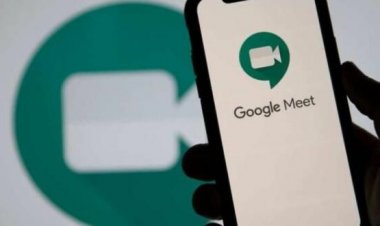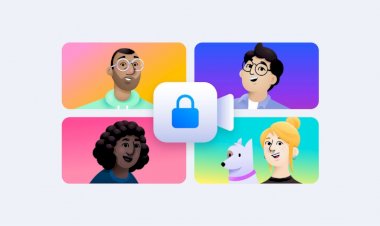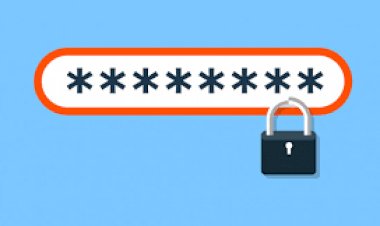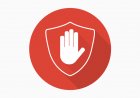كيفية تسجيل شاشة سطح المكتب على موقع يوتيوب
لتسجيل فيديو لسطح المكتب، يمكنك بسهولة استخدام الميزة المضمنة في YouTube. إذا كنت تستخدم المسجل المدمج ، فيمكنك بسهولة تحميل الفيديو على يوتيوب مباشرةً

قد تصادف العديد من برامج تسجيل الشاشة التابعة لجهات خارجية والتي يمكن أن تساعدك في تسجيل شاشة سطح المكتب ويمكنك في وقت لاحق تشغيله كفيديو ،يمكنك تسجيل شاشة جهاز الكمبيوتر الخاص بك معها أيضًا. ولكن عندما يكون لديك شاشة Windows 10 ، فأنت لا تحتاج إلى برامج تسجيل شاشة تابع لجهة خارجية.
كيفية تسجيل شاشة سطح المكتب باستخدام YouTube
لتسجيل فيديو لسطح المكتب، يمكنك بسهولة استخدام الميزة المضمنة في YouTube. إذا كنت تستخدم المسجل المدمج ، فيمكنك بسهولة تحميل الفيديو على يوتيوب وهذا أيضًا مباشرةً.
خطوات تسجيل شاشة سطح المكتب باستخدام YouTube
يمكن اتباع الخطوات التالية حتى تتمكن من تسجيل شاشة سطح المكتب باستخدام يوتيوب بطريقة مباشرة وبسيطة والخطوات التالية سهلة أيضًا.
الخطوة 1: سيتعين عليك التأكد من أن لديك حساب على جوجل ، بمساعدة حساب جوجل الخاص بك ، سيتعين عليك تسجيل الدخول إلى يوتيوب . إذا لم يكن لديك حساب google ، فتأكد من إنشاء حساب.
الخطوة 2:

أنت في صفحة "إنشاء حدث Create Event" ، امنح مقطع الفيديو عنوانًا ، واضبط خصوصية الفيديو على "غير مدرج" أو "خاص" وانقر فوق الزر "Go Live Now".
الخطوة 3: سيؤدي ذلك إلى فتح صفحة Hangouts on Air. يمكنك النقر فوق رمز الكاميرا لإيقاف تسجيل كاميرا الويب. وبالمثل ، يمكنك تبديل رمز الميكروفون إذا كنت لا ترغب في تسجيل الصوت.
الخطوة 4: الآن انقر فوق الزر Screenshare في مربع الأدوات الأيسر وحدد نافذة سطح المكتب التي ترغب في تسجيلها من أجل screencast. تذكر أنه إذا كنت تستخدم العديد من أجهزة سطح المكتب الافتراضية ، فستظهر فقط نوافذ البرامج النشطة على سطح المكتب الحالي.

الخطوة 5: انقر فوق الزر بدء مشاركة الشاشة لمشاركة شاشتك ، ثم انقر فوق بدء البث لبدء تسجيل الشاشة.
ملاحظة : هذه جلسة خاصة لذا لا يمكن لأي شخص مشاهدة البث الخاص بك أثناء التسجيل. عندما تنتهي من التسجيل ، انقر فوق الزر إيقاف البث وانتقل إلى موقع YouTube على الويب.
او انتقل إلى لوحة معلومات فيديو (youtube.com/my_videos) وسترى مقطع الفيديو الجديد الذي انتهيت للتو من تسجيله. يمكنك تنزيل الفيديو على Google Drive أو مشاركته مع الاخرين.
يتم تسجيل مقاطع الفيديو بدقة 720 بكسل عالية الدقة ، وسيكون من الجيد تغيير حجم نافذة سطح المكتب إلى نسبة 16: 9 قبل الضغط على زر البث.